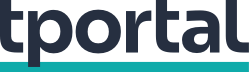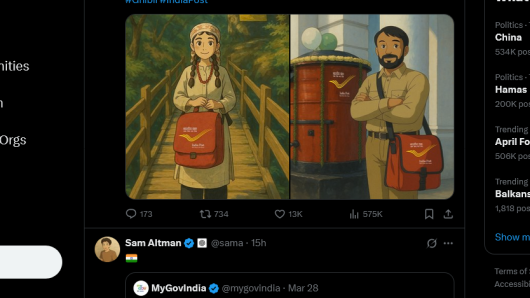Internet je danas izvor svega i svačega – pa tako i materijala koji je prilično opasan za one najmlađe. Tu je uvijek i rizik od upadanja u zamku različitih trolova, perverznjaka i sl. što znači da je nadzor roditelja od iznimna značaja. Gizmodo je sakupio informacije o tome kako zaštititi djecu – po najpopularnijim platformama
Windows
Windows sustavi se oslanjaju na Microsoftov poseban program Family Safety koji, osim internetske adrese, uključuje i pripadajući program za računala kako bi se poboljšale korisničke i pristupne kontrole. Moguće je ograničiti pristup rizičnim adresama, pratiti one posjećene i ograničiti vrijeme koje klinci provode za igrama i drugim aplikacijama.
Ako se Windows Live Family Safety već ne nalazi na računalu, moguće ga je preuzeti s linka, a postavke je moguće urediti odlaskom u Control Panel > Family Safety > Manage settings on the Family Safety Website. Tu je moguće urediti koje se korisničke račune želi kontrolirati, postaviti pojedinačne račune za svako dijete i sl.
OS X Mavericks
Appleov operativni sustav integrira sve roditeljske kontrole unutar samog sustava, umjesto da se oslanja na zasebno web-odredište. Osim standardnih ograničenja i mogućnosti praćenja, moguće je ograničiti i s kime djeca komuniciraju.
Za pristup valja otići u Apple izbornik > System Preferences > Parental Controls, omogućiti Parental Controls i postaviti opcije po želji. Moguće je dodati i pojedinačne korisnike u listu. Za svaki od korisničkih računa moguće je postaviti odgovarajuća ograničenja.
280523,307255,309581,309108
Chrome OS
Vjerovali ili ne, čak i operativni sustav Chrome pruža mogućnost zaštite. Dovoljno se u sustav ulogirati s administratorskim računom, dodati ostale korisnike (i uvjeriti se kako je Guest Browsing onemogućen) te otići na chrome.com/manage kako bi se postavila ograničenja.
Android
Usprkos tome što je Android Jelly Bean 4.3 dostupan tek šačici uređaja, vrijedi znati kako pruža mogućnost korisničkih restrikcija. Dovoljno je otići na Settings, dodati korisnika ili novi profil i odabrati Restricted Profile. Nakon toga je moguće odabrati koje aplikacije će biti dostupne odgovarajućem računu, no isto tako vrijedi imati na umu kako sustav ne filtrira web-stranice.
iOS
Dovoljno je otići na Settings > General > Restrictions, a opcija je podosta, poput ključanja mogućnosti kupnje unutar aplikacija, dopuštenog sadržaja i sl.
Windows Phone
Microsoftova mobilna platforma integrira tzv. Kid's Corner. Dovoljno je otići u odgovarajuću aplikaciju ili pristupiti KC-u putem Settingsa te dodati sadržaj kojim će djeca moći pristupiti, što uključuje glazbu, aplikacije, filmove i sl. Premda će iz aplikacija djeca moći kliknuti na linkove koji će otvoriti web-preglednik, neće biti u mogućnosti ići na druge stranice, što ovu opciju čini dosta korisnom.
Kindle Fire
Ovaj Amazonov tablet također ima korisnih opcija kada je u pitanju zaštita pri korištenju. Osim osnovne ideje da se postave Parental Controls (Quick Settings, Settings, Parental Controls), treba postaviti administratorsku lozinku te postaviti ograničenja na surfanje webom, mail, kontakte, društvene mreže, etc.
PlayStation 4 i Xbox One
Igraće konzole nisu bez mogućnosti zaštite za one najmlađe. Kod Sonyjeva gadgeta potrebno je napraviti login na Master Account te otići na Settings > Parental Controls, gdje je moguće postaviti zasebne opcije za sve korisničke račune pojedinačno.
Microsoftova konzola u mnogočemu podsjeća na Windows 8. Potrebno je na kontroleru kliknuti na Menu te odabrati Settings. Skrolanjem na desno treba doći do Family, odabrati profil koji se želi ograničiti i postaviti restrikcije, kako piše Gizmodo
Roditeljska zaštita
Možete koristiti i HT-ovu uslugu Roditeljska zaštita, koja između ostalog nudi opciju filtriranja internetskog sadržaja, a koja omogućava jasno određivanje sadržaja i vremena pristupa internetu za djecu, kao i neograničeno surfanje za roditelje uz korištenje sigurnosnog PIN-a.
Opcija Filtriranje internetskog sadržaja može se aktivirati na bilo kojem uređaju koji ima pristup internetu bez obzira na to je li riječ o mobilnom telefonu, stolnom ili prijenosnom računalu, tabletu ili igraćoj konzoli.
Pravila se određuju vrlo jednostavno, putem osobnog portala Moj Telekom.
Također, Roditeljska zaštita nudi mogućnost roditeljima da u dogovoru s djetetom, zajedno odluče s kim dijete može komunicirati na svom mobilnom telefonu - razgovarati ili slati SMS-poruke, ali i ograničiti mu pojedine vrste prometa poput prometa prema međunarodnim destinacijama ili slanje SMS/MMS poruka s dodanom vrijednošću.